3 meilleures façons d'offrir des remises WooCommerce (Guide 2022)
Publié: 2020-10-09
Les achats en ligne sont à un niveau record, mais des opportunités accrues signifient également plus de concurrence. Les remises WooCommerce sont un moyen puissant de faire ressortir votre entreprise et d'attirer plus de personnes dans votre magasin. Le plugin principal prend en charge les coupons prêts à l'emploi, mais les plugins tiers comme Advanced Coupons offrent une plus grande flexibilité et des options.
Dans cet article, nous vous aiderons à attirer plus de trafic et à augmenter vos ventes en proposant une gamme d'offres. Nous vous montrerons comment créer une remise gratuite Buy One Get One (BOGO), des offres de vente en gros et même comment planifier une vente à grande échelle - parfait pour la prochaine saison des fêtes ! Commençons.
Pourquoi vous devriez offrir une réduction
Combien de fois avez-vous été tenté par une offre spéciale ? Tout le monde aime les bonnes affaires et les remises WooCommerce sont un excellent moyen d'attirer de nouveaux clients sur votre site.
Même si le nouveau client n'achète que l'article en promotion, vous avez la possibilité de transformer cet acheteur ponctuel en client fidèle. Par exemple, vous pouvez leur offrir une remise d'inscription en récompense de leur inscription sur votre site. Vous pouvez également utiliser la publicité par e-mail pour attirer un nouveau client avec des produits recommandés en fonction de son historique d'achat ou des offres spéciales exclusives.
Vous pouvez également utiliser des remises pour aider à maintenir l'engagement de vos clients existants. Les achats en ligne sont peut-être à un niveau record, mais la grande majorité des entreprises proposent leurs produits et services en ligne.
Avec une telle concurrence, il est essentiel que vous conserviez vos clients existants. En organisant régulièrement des soldes, des remises et des promotions, vous pouvez continuellement donner aux clients une raison d'acheter sur votre site Web.
Offrir une remise sur certains articles peut également encourager les clients à acheter des produits supplémentaires, y compris des articles qui ne sont même pas en solde. Bien que les articles en promotion connaissent généralement la plus forte augmentation des commandes, les clients peuvent décider de faire des achats supplémentaires, y compris des articles sans remise.
Vous pouvez utiliser des tactiques de marketing pour encourager activement cette mentalité « pendant que je suis là… ». Par exemple, vous pouvez offrir la livraison gratuite si le client dépasse un minimum de dépenses, puis vous assurer qu'aucun des articles en promotion ne dépasse réellement ce minimum de dépenses.
3 meilleures façons de faire des remises WooCommerce
Les remises se présentent sous toutes les formes - y compris les coupons, les remises en gros et les cadeaux gratuits. Pour attirer de nouveaux clients et fidéliser vos clients existants, nous vous recommandons d'utiliser une gamme d'offres spéciales. Voici trois façons différentes de lancer une vente, via WooCommerce :
1. Offrez une réduction WooCommerce sans plugins supplémentaires
Vous pouvez mettre des produits en vente en utilisant les fonctionnalités intégrées de WooCommerce. Cela peut être utile si vous prévoyez d'exécuter uniquement la remise occasionnelle et que vous n'avez pas besoin des fonctionnalités avancées offertes par un plugin de remise dédié.
Prêt à l'emploi, vous pouvez utiliser WooCommerce pour spécifier un prix de vente pour n'importe quel produit. Vous pouvez également programmer vos remises WooCommerce, ce qui peut être utile pour cibler des clients dans différents fuseaux horaires.
Pour réduire un produit, accédez à votre tableau de bord WordPress, sélectionnez Produits > Tous les produits dans le menu du panneau d'administration et ouvrez le produit en question. Vous pouvez maintenant faire défiler jusqu'à la section Données produit et sélectionner l'onglet Général .

Dans le champ Prix de vente , entrez le prix de vente du produit. Si vous souhaitez programmer cette remise, sélectionnez Planifier et spécifiez la date et l'heure auxquelles cette remise doit être mise en ligne.
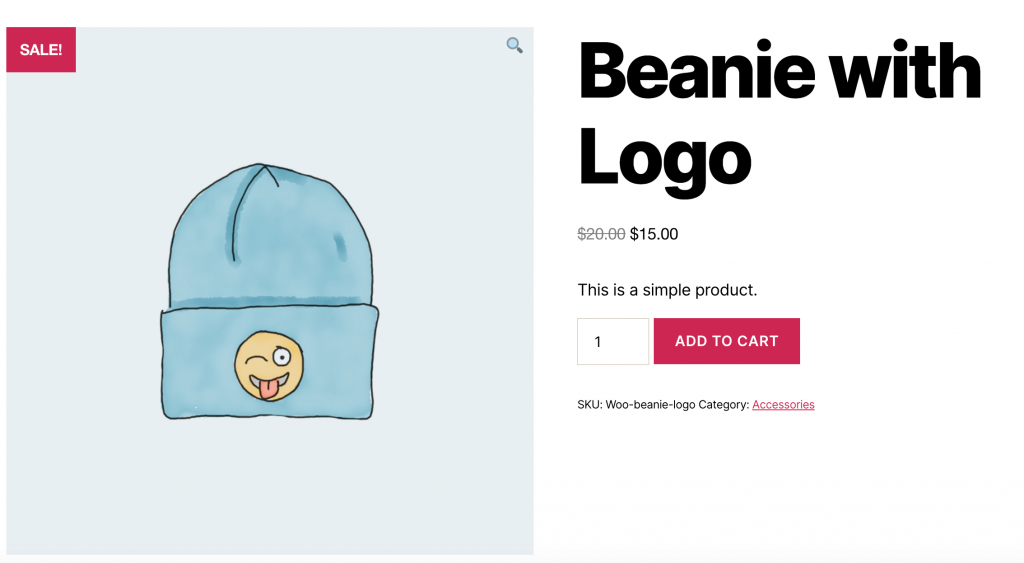
Une fois la vente terminée, ouvrez à nouveau le produit pour le modifier, supprimez le prix de vente , puis cliquez sur Mettre à jour. Cet article retrouvera désormais son prix d'origine.
2. Créez une remise exclusive pour les clients grossistes
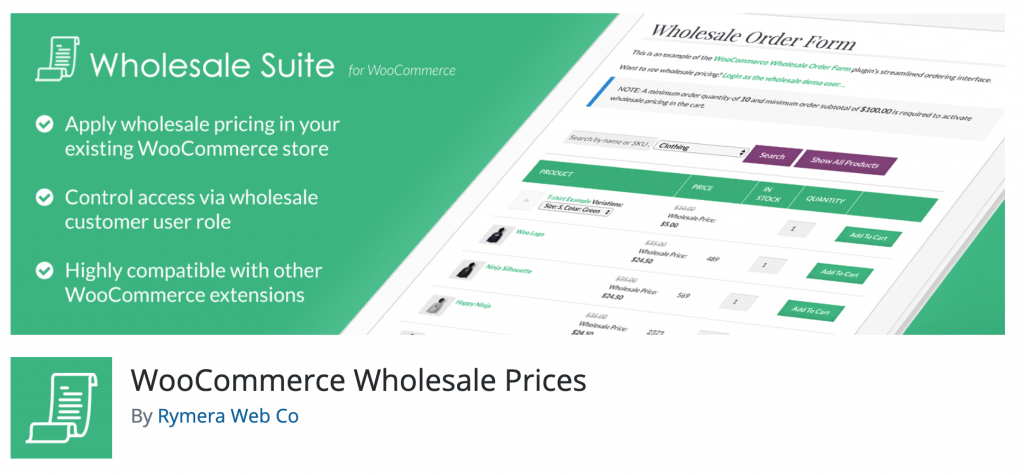
Si votre boutique en ligne cible à la fois les consommateurs et les entreprises, ou vend des produits pouvant être achetés en gros, vous avez une bonne ouverture pour une remise en gros.
En offrant cela, vous pouvez encourager les clients à passer de précieuses commandes à grande échelle. Les prix de gros peuvent également augmenter votre attrait pour les clients qui ont un pouvoir d'achat élevé.
Vous pouvez ajouter des fonctionnalités de vente en gros à votre boutique WooCommerce, en utilisant un plugin tel que WooCommerce Wholesale Prices. À l'aide de ce plugin, vous pouvez créer une structure de prix différente pour les clients de gros et de détail.
Par défaut, tous ceux qui achètent dans votre boutique se voient attribuer le rôle Client . Vous pouvez utiliser le plug-in Prix de gros pour transformer n'importe quel compte client existant en un compte client de gros .
Dans WordPress, sélectionnez Utilisateurs et ouvrez le compte du client pour modification. Vous pouvez maintenant faire défiler jusqu'à la section Nom , ouvrir le menu déroulant Rôle et sélectionner Client grossiste.
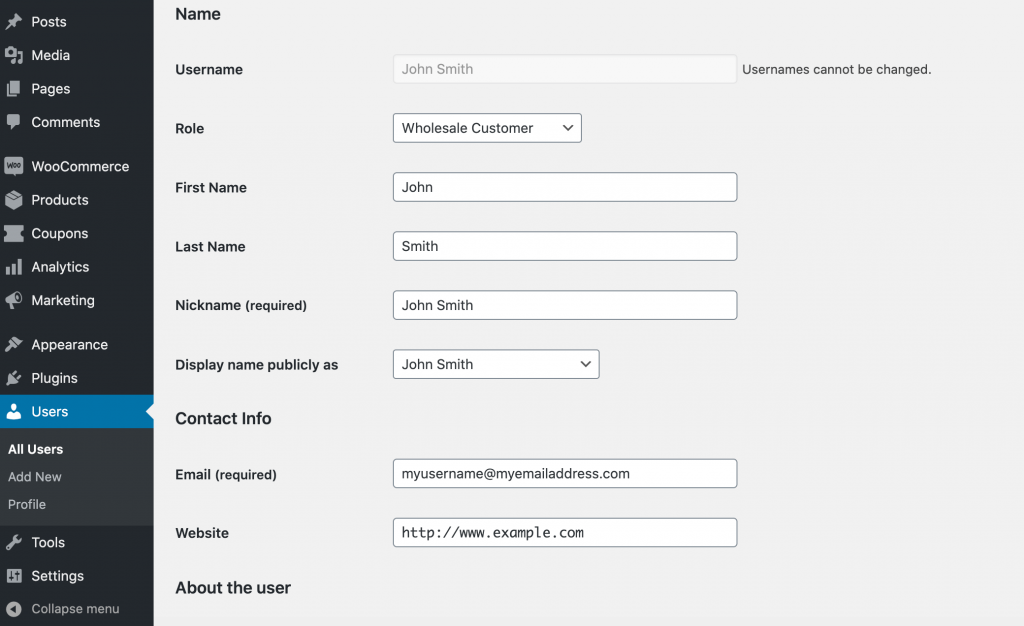
Vous pouvez également attribuer le rôle de client de gros à un nouvel utilisateur. Lors de la création du profil de l'utilisateur, ouvrez la liste déroulante Rôle et sélectionnez Client de gros.
Une fois que vous avez des clients grossistes, vous aurez besoin de prix de gros ! Pour créer une remise de gros, ouvrez n'importe quel produit WooCommerce. Recherchez la section Données produit et assurez-vous que l'onglet Général est sélectionné.

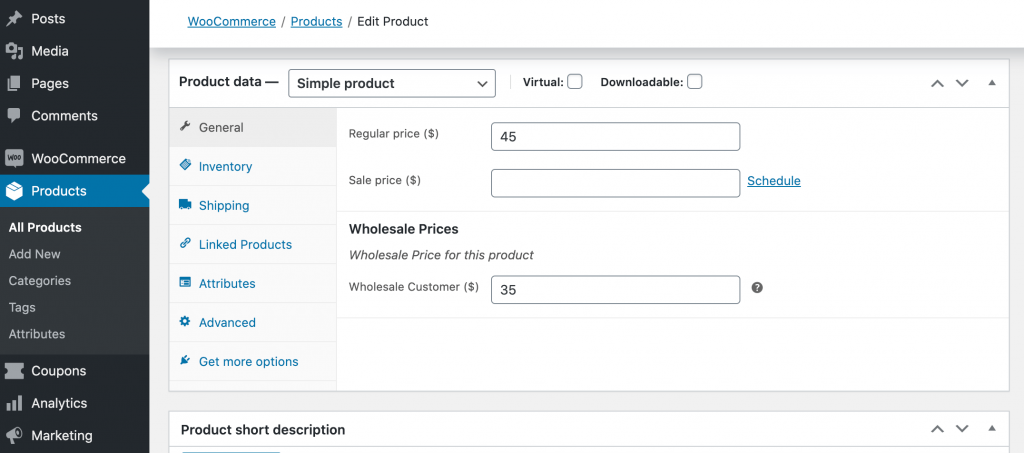
Dans Prix de gros , entrez votre prix. Désormais, toute personne qui consulte ce produit tout en étant connectée à un compte de vente en gros verra le prix réduit.

Si vous effectuez une mise à niveau vers les prix de gros WooCommerce Premium, vous pouvez créer des prix de gros à plusieurs niveaux. Par exemple, vous pouvez récompenser vos meilleurs clients grossistes avec une remise supplémentaire ou proposer des prix de gros pour différents articles, en fonction du client.
3. Offrir des remises WooCommerce intelligentes avec des codes de réduction à l'aide de coupons avancés

Les coupons sont un puissant outil de marketing qui peut vous aider à attirer l'attention de nouveaux clients et à réengager vos clients existants. De nombreuses entreprises utilisent déjà des coupons pour développer leurs boutiques en ligne.
Vous pouvez créer une large gamme de coupons intelligents à l'aide du plug-in Advanced Coupons. Ces remises WooCommerce incluent des ventes flash, des programmes de fidélité, des remises de groupe, etc.
Pour créer un coupon, sélectionnez simplement Coupons > Ajouter un nouveau dans le menu de gauche de WordPress. Vous pouvez ensuite soit saisir votre propre code de coupon, soit générer un code au hasard.
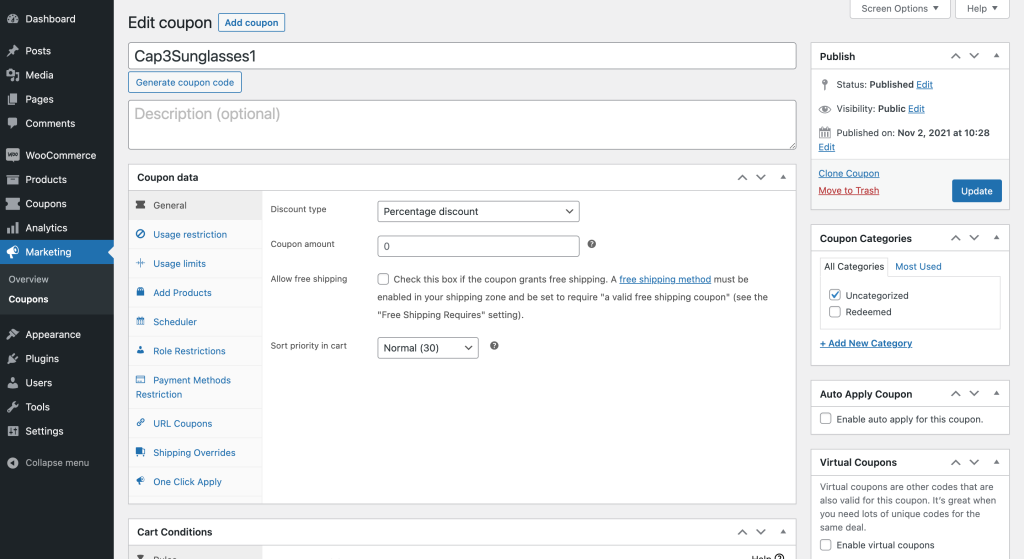
Vous pouvez maintenant utiliser la section Données de coupon pour spécifier la remise ou la récompense WooCommerce qui doit être associée à ce coupon. Par exemple, vous pouvez créer des coupons qui donnent droit au client à un cadeau gratuit, à une offre BOGO ou à la livraison gratuite.
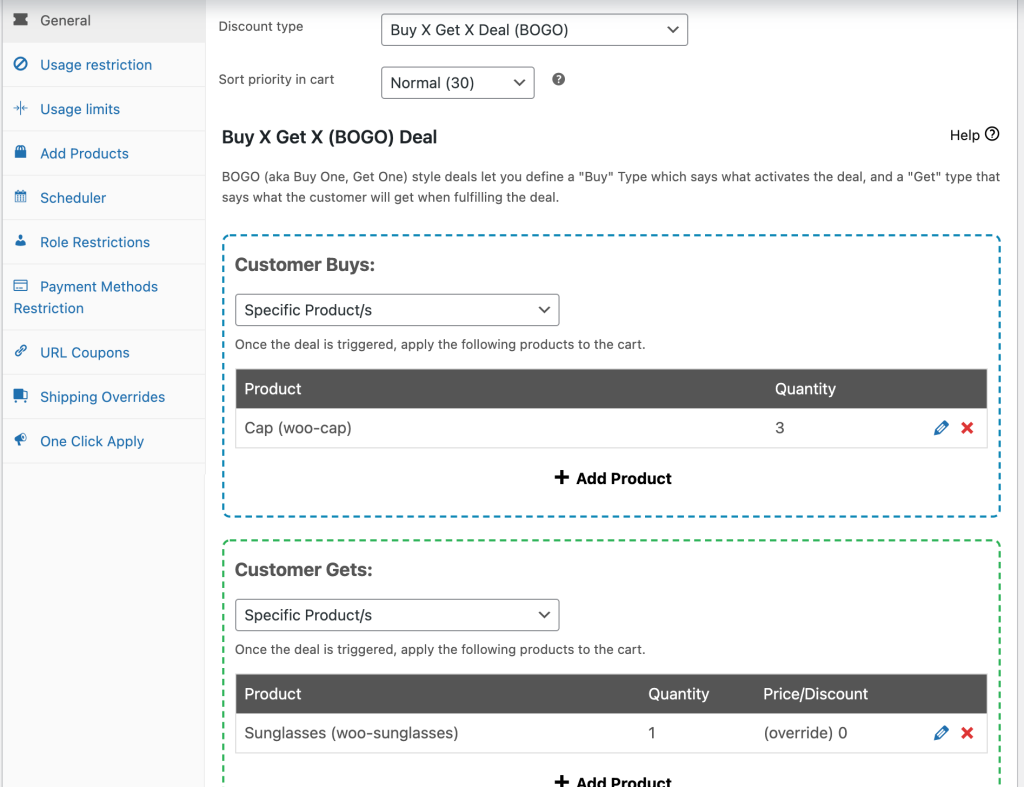
Une fois que vous avez créé et publié votre coupon, les clients peuvent entrer le code lors du paiement. Si toutes les conditions du coupon sont remplies, la remise WooCommerce sera appliquée à son panier.
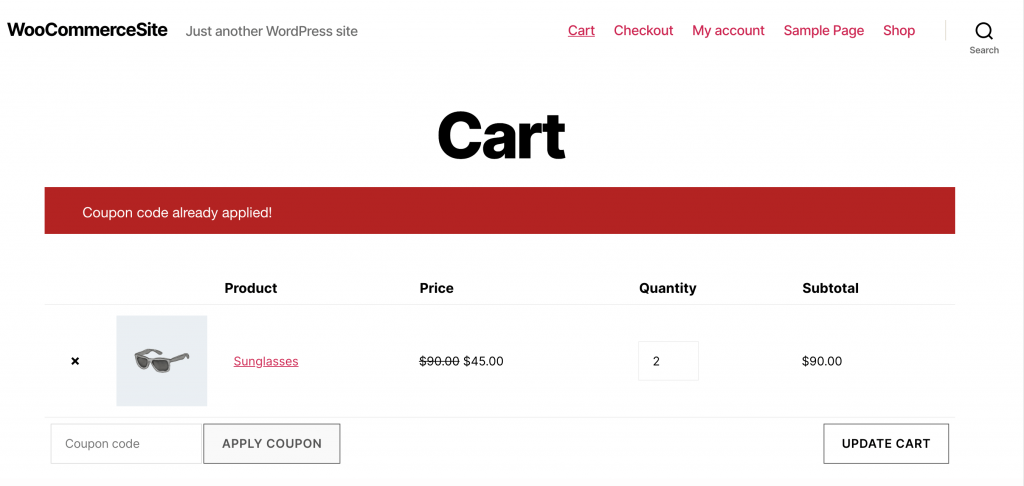
Alternativement, vous pouvez transformer n'importe quel code de coupon en un coupon d'URL à application automatique. Chaque fois que quelqu'un accède à votre boutique via cette URL, le coupon associé sera automatiquement appliqué à la caisse - en supposant que le client remplit toutes les conditions du coupon.
En optant pour un coupon à application automatique, vous pouvez souvent augmenter considérablement l'utilisation de vos offres et offrir une meilleure expérience client en supprimant les frictions. Vous pouvez également encourager les clients à terminer le processus de paiement.
Une étude a révélé que 97 % de tous les acheteurs en ligne ont abandonné un panier d'achat en ligne à un moment donné. En surprenant vos clients avec un bonus inattendu à la caisse, les coupons avancés peuvent vous aider à minimiser les abandons de panier.
Vous pouvez transformer n'importe quel code de coupons avancés en un coupon d'URL à application automatique. Publiez votre coupon comme d'habitude, puis sélectionnez l'onglet Coupons d'URL . Cet écran contient une URL de coupon.
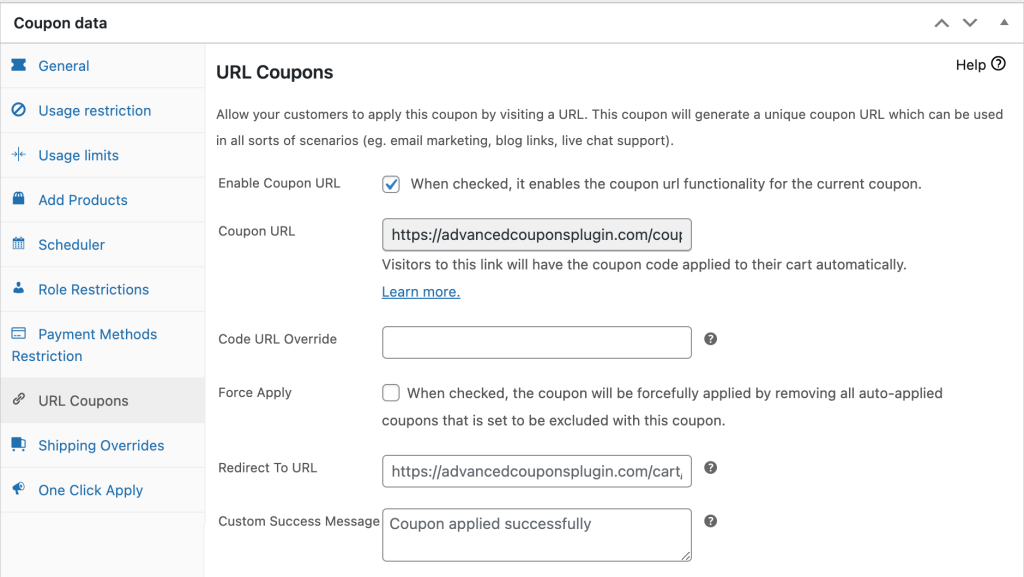
Vous pouvez partager cette URL directement avec vos clients, par exemple en l'incluant dans vos newsletters et campagnes email. Alternativement, vous pouvez partager le coupon avec des chaînes entières, par exemple en le publiant sur votre compte Twitter.
Vous pouvez également utiliser les coupons avancés pour programmer vos remises. Cela peut être utile pour préparer des ventes à grande échelle, comme une offre Black Friday sur tout le site. Vous pouvez également planifier un coupon si vous travaillez avec un affilié qui doit approuver le coupon à l'avance.
Pour programmer un coupon, sélectionnez l'onglet Planificateur et définissez une date et une heure. Vous pouvez également créer un message qui s'affichera si le client essaie d'utiliser ce coupon avant qu'il ne soit valide.
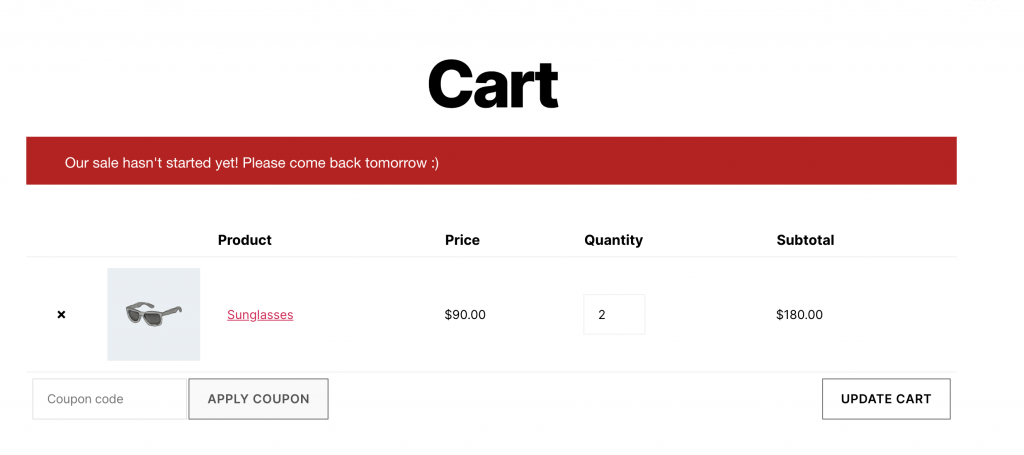
Vous pouvez également définir une date d'expiration pour tous vos coupons. En fixant une limite de temps, vous pouvez créer un sentiment d'urgence et capitaliser sur la peur de manquer (FOMO) du client.
Conclusion
Plus de la moitié des consommateurs affirment avoir récemment découvert au moins une nouvelle forme d'achat en ligne. En offrant une remise, vous pouvez capitaliser sur l'essor actuel du commerce électronique.
Il existe différentes manières d'offrir des remises via la plateforme WooCommerce :
- Mettez des articles individuels en vente en utilisant les fonctionnalités intégrées de WooCommerce.
- Créez une remise exclusive pour les clients grossistes à l'aide du plug-in WooCommerce Wholesale Prices.
- Offrez des codes de réduction à l'aide du plug-in gratuit Advanced Coupons
- Accédez à encore plus de fonctionnalités premium dans Advanced Coupons Premium, notamment des coupons d'URL à application automatique, des coupons programmés et des coupons pour des cadeaux gratuits.
Avez-vous des questions sur la façon de stimuler les ventes en offrant des remises ? Parlons d'eux dans la section des commentaires ci-dessous!
